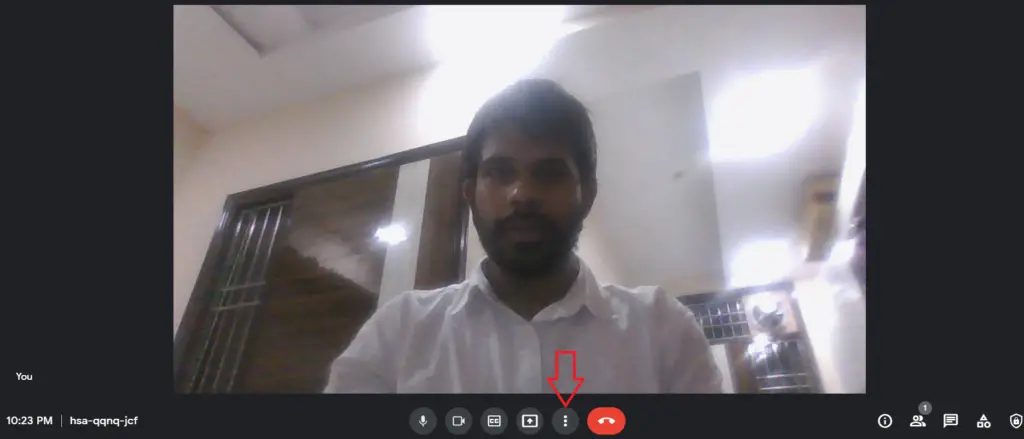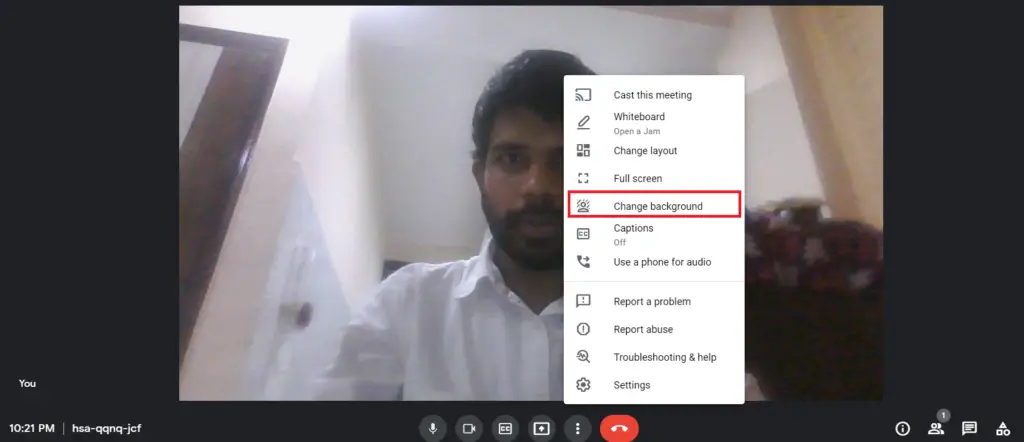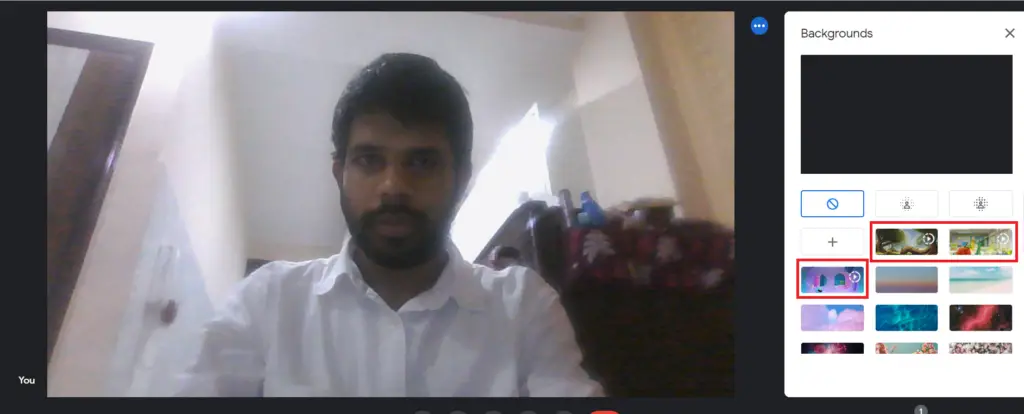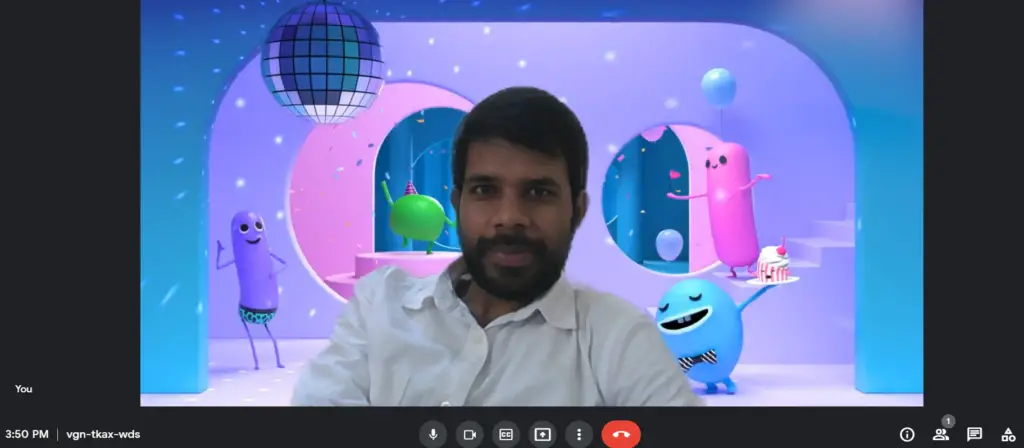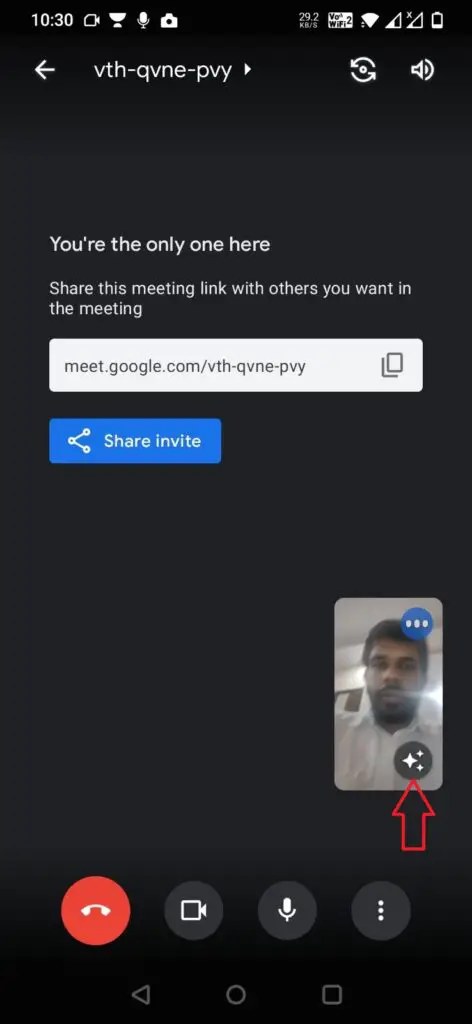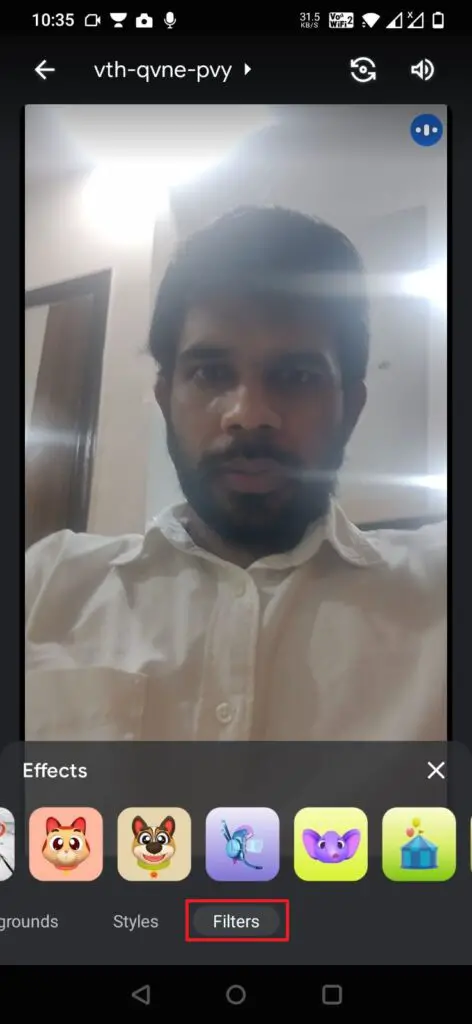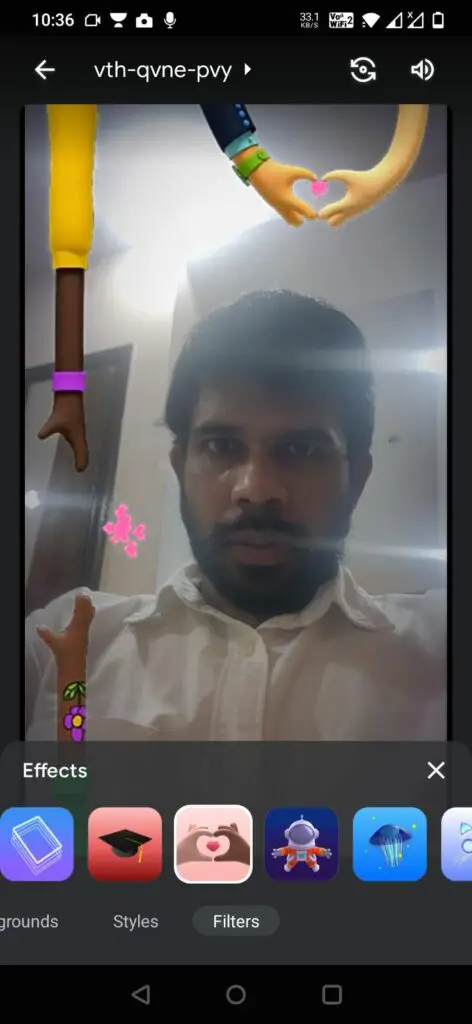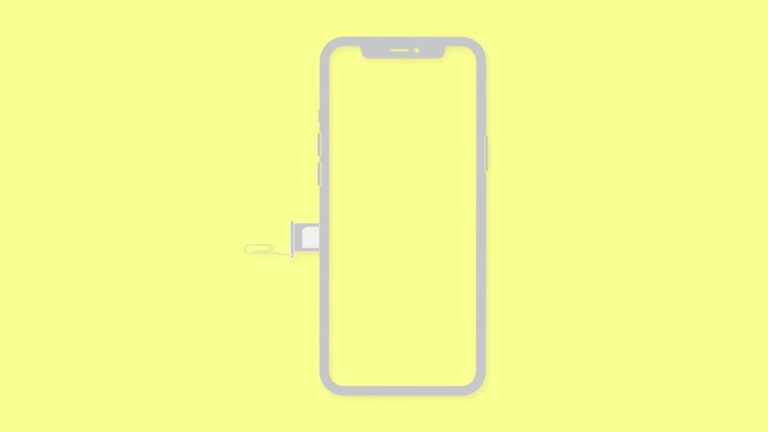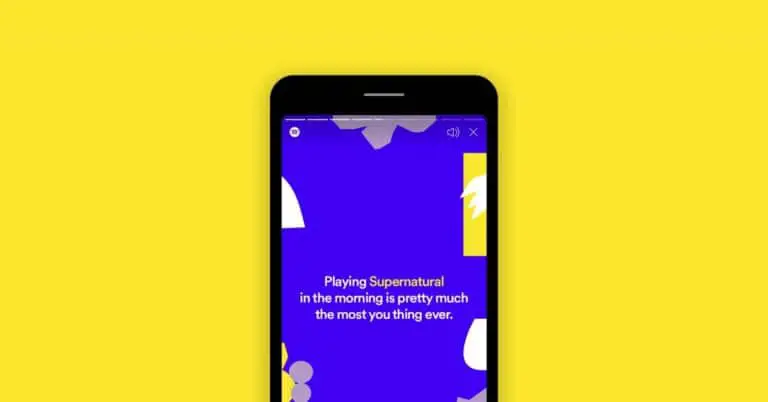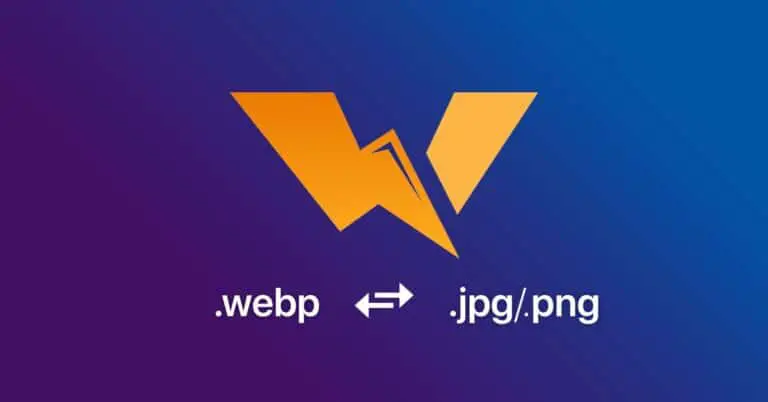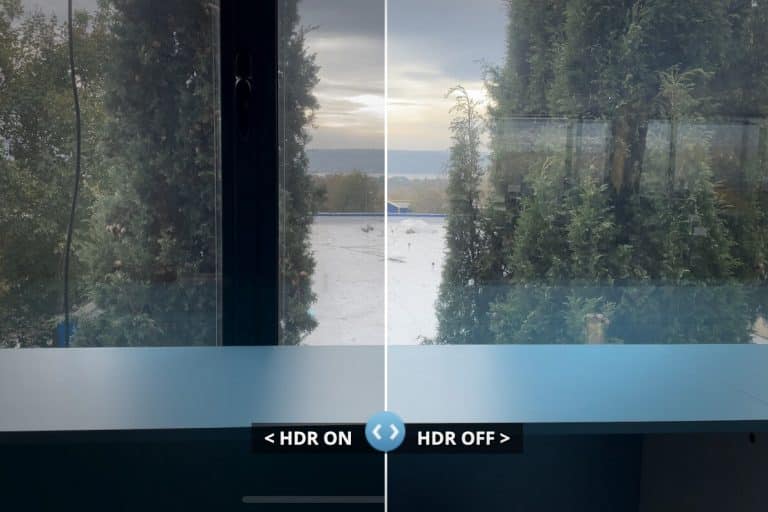So verwenden Sie animierte Hintergründe in Google Meet auf PC und Mobilgeräten
Google hat kürzlich neue Funktionen für Android und seine anderen Dienste angekündigt. Zu diesen Funktionen gehört eine der animierten Hintergrundfunktionen von Google Meet, mit denen Sie den Videohintergrund während Google Meet-Anrufen ändern können. Sie wissen wahrscheinlich bereits, dass Sie den Hintergrund in Google Meet ändern können, aber jetzt können Sie neben statischen Hintergründen auch animierte Hintergründe verwenden. Lesen Sie weiter, um die Details zu erfahren.
Animierte Hintergründe in Google Meet verwenden
Sie können den Videohintergrund in Google Meet durch ein neues Bild ersetzen oder Ihren eigenen benutzerdefinierten Hintergrund hochladen. Bei Animationen können Sie jedoch nur die vorinstallierten auswählen. Hier ist die Schritt-für-Schritt-Anleitung dafür.
Auf dem PC
1. Starten Sie ein Instant-Meeting in Google Meet oder treten Sie einem bereits begonnenen Meeting bei.
2. Um nun Ihren Hintergrund zu ändern, klicken Sie auf die drei Punkte unter Ihrem Videostream.
3. Wählen Sie im Menü „Hintergrund ändern“.
4. Im nächsten Menü sehen Sie verschiedene Hintergründe, wählen Sie mit einer Play-Taste aus den drei aus.
Dies sind die animierten Hintergründe und sie beginnen sich um Ihren Hintergrund zu bewegen.
Wie bereits erwähnt, können Sie nur integrierte animierte Hintergründe verwenden und es stehen derzeit drei Optionen dafür zur Verfügung.
Auf dem Handy
Sie können Ihren Hintergrund auch ändern, wenn Sie mobil an der Besprechung teilnehmen. Befolgen Sie die unten aufgeführten Schritte:
1. Starten Sie ein neues Meeting oder treten Sie einem bereits begonnenen Meeting bei.
2. Tippen Sie nun auf das Hintergrundsymbol (drei Sterne) in Ihrem Video-Feed.
3. Navigieren Sie auf der Seite Hintergründe zu „Filter“ aus dem Menü, indem Sie nach links wischen.
4. Hier können Sie einen beliebigen Effekt auswählen und es wird ein animierter Effekt sein.
Wie Sie sehen, gibt es auf dem Handy noch keine animierte Hintergrundoption, aber Sie können Effekte verwenden, um dasselbe zu genießen.
So können Sie animierte Hintergründe in Google Meet auf Mobilgeräten und PCs verwenden. Für weitere dieser Tipps und Tricks bleiben Sie dran!
Sie können uns auch für sofortige Tech-News folgen unter Google Nachrichten oder für Tipps und Tricks, Smartphone- und Gadget-Rezensionen beitreten GadgetsToUse-Telegrammgruppe, oder abonnieren Sie die neuesten Rezensionsvideos GadgetsToUse Youtube-Kanal.